Stellar Splitter for Outlook
- 1. Acerca de Stellar Splitter for Outlook
- 2. Acerca de este manual
 3. Primeros pasos
3. Primeros pasos 4. Utilizar el programa
4. Utilizar el programa- 5. Preguntas frecuentes
- 6. Acerca de Stellar

4.3.3. Partición simple de PST por ID de Correo
Para dividir un archivo PST por el id de correo electrónico, por favor siga el procedimiento que se describe a continuación:
-
Ejecutar Stellar Splitter for Outlook.
-
Agregar Archivos PST que desea particionar.
-
Stellar Splitter for Outlook exhibe una ventana de tres paños. El archivo PST que se adjuntó se enumera en el panel izquierdo.
-
Seleccionar la opción Por Identidad de Correo desde ‘Seleccionar Opción de División’ en el panel central de la pantalla.
-
Aparece una casilla de dialogo Split PST solicitando que se proceda a la division.
-
Pulsar SI para comenzar el proceso de escaneo del archivo PST. Una vez que esté complete el escaneado, el programa mostrará una lista de todos los id de los correos encontrados en el archivo en el panel derecho de la pantalla.
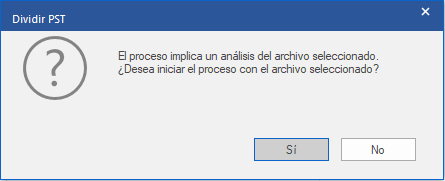
-
Seleccionar los ids de correos debajo de la casilla IDs de Correos para dvidir el archivo PST de acuerdo al ide del correo electrónico. En forma alternativa se puede utilizar el botón Seleccionar Todo/No seleccionar todo para seleccionar/ no seleccionar todos los ids de correo electrónico.
-
Pulsar Buscar y seleccionar la ubicación donde desea que se guarde el archivo PST. Pulsar OK.
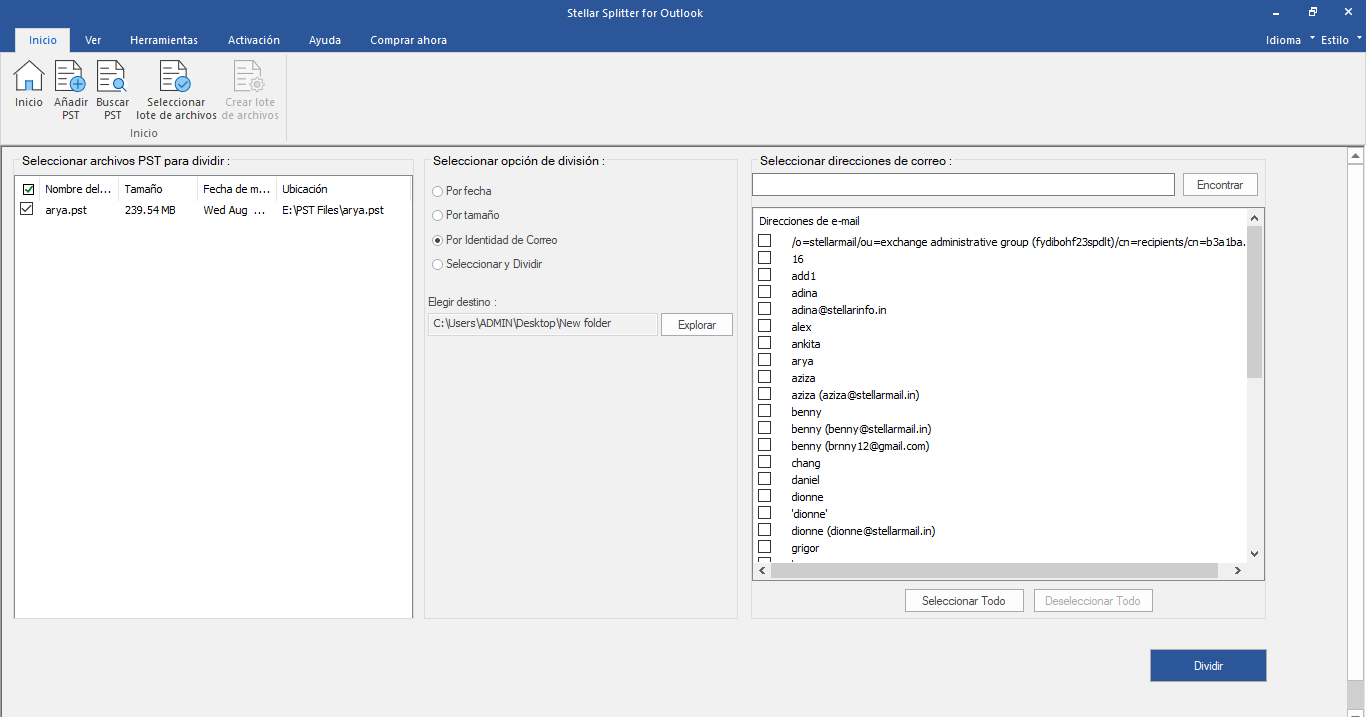
-
Pulsar 'Dividir' para iniciar el proceso.
-
Una casilla de diálogo de División Completa se abre, mostrando el mensaje ‘División Completada’. Pulsar OK. El archivo PST se guarderá en la ubicación especificada.
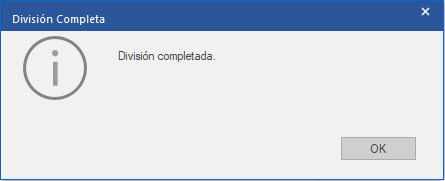
Nota: Una vez que el proceso está complete, se necesita especificar el camino donde se puede guardar el registro de la operación de partición. Esto ayudará a verificar las actividades de la operación realizadas por el archivo PST.